QR-код (англ. Quick Response Code — код быстрого реагирования; сокр. QR code) — товарный знак для типа матричных штрихкодов (или двумерных штрихкодов), изначально разработанных для автомобильной промышленности Японии.
Думаю, вы заметили, что все товары, особенно технические, снабжены специальным QR-кодом, имеющим форму квадрата с множеством чёрно-белых прямоугольников внутри причудливой формы. Это не просто рисунок, это зашифрованные данные, для считывания которого необходима камера и программа, знающая как расшифровывать рисунок.
Проблема технического зрения в том, что оно требует огромной вычислительной мощности и совершает множество ошибок, что неприемлемо для промышленного использования.
По этой причине был разработан специальный алгоритм, который с помощью чёткого графического рисунка шифрует необходимые данные.
В Quick Response Code нельзя зашифровать очень много данных, но ссылка на сайт, номер детали в каталоге или иную подобную информацию записать можно, при этом сканер быстро и безошибочно её считает менее чем за секунду.
Сканирование QR-кода с помощью приложения в смартфоне
Quick Response Code нашёл применение в быту, когда вместо того, чтобы вбивать в браузер длинные и сложные адреса сайтов и страниц, пользователи Xiaomi используют сканер и мгновенно попадают туда, куда следует.
Сканировать QR на Xiaomi возможно двумя способами: специальным приложением и основной камерой.
Сканирование QR-кода приложением «Сканер»
Найдите в списке установленных программ на Xiaomi приложение «Сканер» и запустите его. 
После запуска вы увидите видоискатель, в центре которого ярким светом выделена зона, в которую необходимо поместить сканируемый рисунок. 
После удачного сканирование вы получите результат, разный, в зависимости от того какие данные были зашифрованы. Для примера я использовал QR-код, напечатанный на задней стороне упаковки телефоне Xiaomi Mi 5, в котором скрыт адрес фирменного сайта. После сканирование приложение автоматически предлагает перейти по считанному адресу с помощью браузера. 
Вернуться к содержанию
Сканирование QR-кода на Xiaomi с помощью стандартного приложения «Камера»
Программа для фотографий поддерживает считывание кодов, но для активации этой функции нужно перейти в настройки. Нажимаем в верхнем правом углу на иконку «Бутерброд», после чего ищем иконку «Шестерёнка». 

Как сканировать QR код на телефоне. Как установить,как пользоваться
Попав в настройки камеры ищем пункт «Сканировать QR-коды», включите её. 
Теперь, при активации режима «Фото» и поместив по центру экрана интересующий код, при удачном распознавании приложение даст знать об этом появившейся контекстной строкой на экране «Подробнее о QR-коде», нажав на которую увидите результат сканирования. Я сканировал тот же рисунок с адресом сайта mi.com, поэтому мне предлагается запустить браузер и перейти на него. 

Вернуться к содержанию
Релевантная информация:
- Как сканировать QR-код через телефон на Xiaomi (Redmi)
- Что делать, если перестал работать сканер отпечатков пальцев на Xiaomi (Redmi)
- Как сфотографировать документ на телефон Xiaomi (Redmi) с последующим распознаванием, сохранением и кадрированием
- Как отключить любые приложения, даже системные на Xiaomi (Redmi) без удаления, сторонних программ и без рута
- Как зашифровать данные в QR-код на Xiaomi (Redmi) и подключать людей к своему Wi-Fi при помощи камеры смартфона
Поделиться новостью в соцсетях
Об
Квадраты с черно-белыми пиксельными узорами встречаются на каждом шагу. Их размещают на рекламных баннерах, чеках, в газетах и журналах и даже на страницах интернета в блоках с рекламой. Пользователям давно известны подобные шифровки, но особенности технологии QR-кода и способы ее применения в жизненных ситуациях знают не все.
Люди нередко задаются вопросами о том, как открыть информацию, зашифрованную в небольшом квадрате и использовать ее в своих целях. К счастью, на сегодняшний день юзерам доступно сканирование QR-кода через телефон Vivo. И хотя на устройствах этого производителя она продумана не до конца, расшифровать двухцветную картинку удастся без проблем.
Навигация по статье
- Штрих-код и сканер
- Как отсканировать QR-код на Vivo
- Сторонний софт
- Почему не сканируется штрих-код
- Видео-инструкция
- FAQ
Штрих-код и сканер
QR-код представляет собой двухмерный штрих-код, где зашифрована полезная информация для пользователя. Такой черно-белый квадрат встречается в чеках, квитанциях, на этикетках из магазинов, на страницах интернет-ресурсов, в музеях и на памятниках архитектуры. Универсальность шифра позволяет специалистам наносить его на любую плоскую поверхность. А современные камеры устройств способны распознать эти коды, независимо от их размеров.
QR-сканер на Vivo дает возможность быстро получить зашифрованную информацию. Для этого достаточно только навести камеру на двухцветный пиксельный квадрат и дождаться его обработки.
Как правило, сканер распознает код мгновенно – пользователям не приходится останавливать камеру своего смартфона на изображении ни на секунду.
Принцип работы технологии состоит в сканировании и расшифровке информации с QR-сервиса. Как только операция достигает своего завершения, на дисплей мобильного устройства выводится раскодированный результат в более понятном пользователю виде.
Как отсканировать QR-код на Vivo
Смартфоны Виво поддерживают функцию сканирования QR-кода по умолчанию. Она доступна в панели уведомлений, а также на экране Smart Launcher. Такая функция есть не во всех устройствах, но на данный момент каждый новый продукт производитель стремится дополнить ею.
При наличии встроенного сканера расшифровать код удастся следующим образом:
- Открыть шторку уведомлений, потянув вниз.
- Нажать значок [–].
- Навести камеру на зашифрованный код.
Изображение с шифром должно располагаться четко в зоне сканирования, где опускается горизонтальная линия.
Определение скрытой в квадрате информации происходит автоматически. А что касается удачного завершения операции, об этом оповестит переход по зашифрованной ссылке или выведение на экран телефона текстовой информации.
Сторонний софт
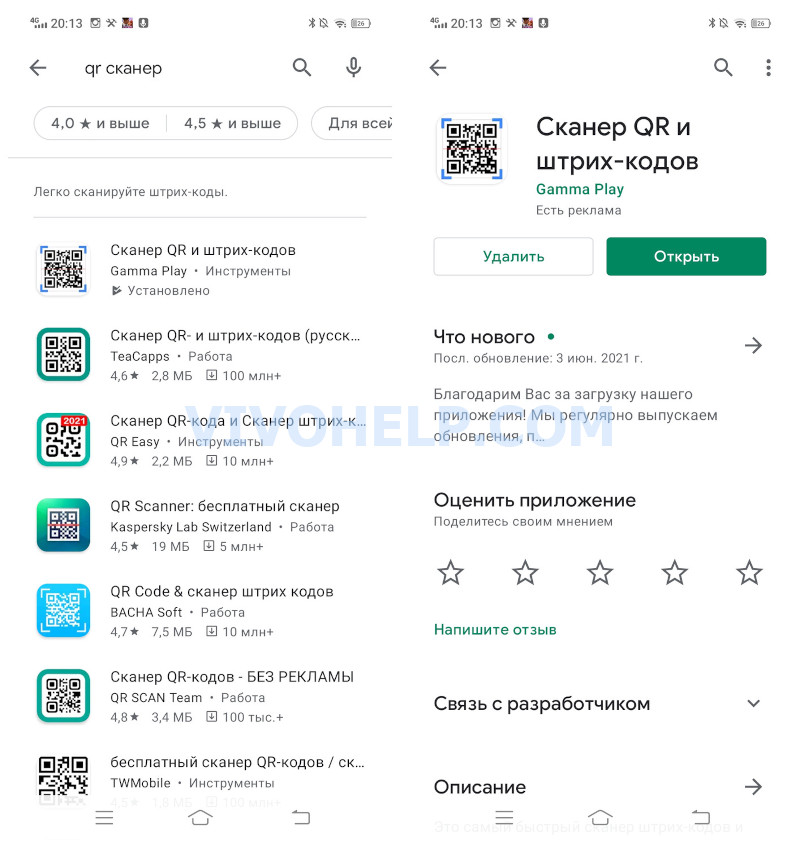
Поскольку встроенный сканер QR-кода встречается в смартфонах Виво редко, пользователям не остается ничего, кроме как начать работать с дополнительными приложениями. Наиболее распространенные и эффективные из них (со ссылками для скачивания в Play Market):
- QR-кода Lightning : сканер QR-кода.
- QRbot.
- QR Code Reader.
- QR Droid – QR.
- Barcode Scanner.
Перечисленные приложения доступны пользователям на бесплатной основе. Они имеют схожий функционал, но разный интерфейс. Поэтому выбирать оптимальный вариант каждому владельцу мобильного гаджета Vivo предстоит самостоятельно.
Для распознавания шифра посредством специальных утилит также потребуется навести камеру на нужный 2D-объект. И результат в любом из этих приложений покажется на экране мгновенно.
Почему не сканируется штрих-код

Егор Борисов
Техноблогер, тестирую гаджеты, помогаю в настройке и оптимизации смартфонов и носимых устройств.
Задать вопрос
Вероятность возникновения проблем при использовании QR-сканера на Виво не особо велика, но исключать ее вовсе не стоит. Иногда код не распознается устройством, а причину этому определить бывает сложно. Однако, данная функция не особо сложна в разработке и реализации, а потому проблем здесь не много.
Специалисты выделяют четыре наиболее распространенных причины отсутствия результата при сканировании кода. В этот перечень входят:
- Неподходящие условия сканирования. Распознавание шифра затрудняется в плохом освещении, на большом расстоянии и расположении смартфона относительно него (если камера смотрит на код под углом).
- Проблемы с камерой. Работоспособность камеры и ее состояние также важны при использовании данной функции. Так, штрих-код не удастся отсканировать, если линзы оптики или их защита загрязнены, отсутствует автофокусировка или же сама камера выдает ошибки (высокая температура и т.д.).
- Некорректная работа приложения. Для сканирования кодов разработано довольно много программ, однако, не все они работают полноценно. Малоизвестные создатели попросту недорабатывают свои продукты, выставляя в магазины для скачивания. Поэтому лучше всего не использовать приложения с низким рейтингом и малым количеством загрузок.
- Плохое состояние кода. Расшифровать пиксельное двухцветное изображение не удастся и из-за его вида: недостаточная контрастность, дефекты печати, излишняя пикселизация или размытие, диагональ менее одного сантиметра.
Видео-инструкция
FAQ
Нужен ли интернет для сканирования QR-кода?
В данном случае имеет значение, что именно зашифровано в коде. Если изображение является ссылкой для перехода на внешний ресурс, без доступа к сети Интернет здесь, конечно, не обойдется. Однако, даже в такой ситуации адрес страницы выводится на экран, откуда его удастся скопировать, чтобы вставить в поисковик при получении доступа к «всемирной паутине». Если же зашифрован простой текст, устройство распознает его через сканер и в режиме оффлайн.
Как отсканировать код без скачивания сторонних приложений?
В некоторых программах предусмотрен QR-сканер для распознавания шифров, связанных непосредственно с их функционалом. Это могут быть, к примеру, банковские приложения (Сбер, Тинькофф, Приват 24 и проч.), где отсканировать код необходимо для быстрого входа в систему или перевода средств.
Сканер QR-кода представляет собой высокотехнологичный универсальный инструмент. Он непременно понадобится пользователям в повседневной жизни, где без смартфона уже не обходится практически никто. Хотя на устройствах Vivo данная функция встречается довольно редко, выйти из ситуации удастся при помощи сторонних приложений. Именно благодаря им можно значительно облегчить себе жизнь, выполняя ряд действий в дистанционном режиме или переходя на нужные страницы всего за пару секунд.
Наша статья содержит правильную инструкцию по применению сканера, а также варианты решения попутно возникающих проблем. Поэтому если сделать все с учетом рекомендаций от настоящих специалистов, с QR-кодами действительно удастся творить чудеса.
Поделиться
Егор Борисов
Техноблогер, автор нескольких проектов об умных устройствах. Пишу статьи по правильной настройке телефонов Vivo и оптимизации оболочки Funtouch OS для новичков.
Источник: vivohelp.com
Как сканировать QR код на телефоне Tecno
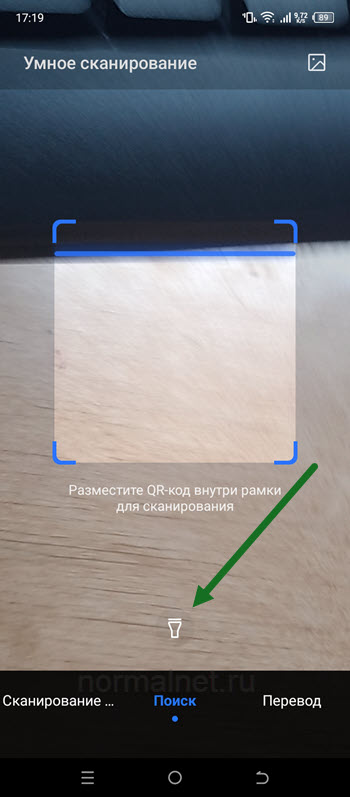
3. Нужная нам программа, успешно запущена.
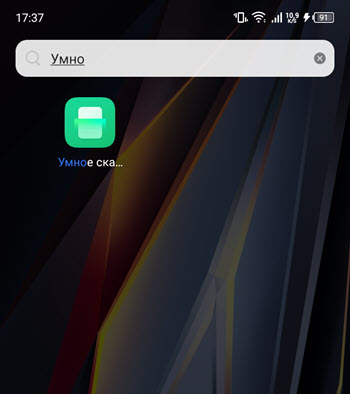
4. Если её нет на рабочем столе, воспользуйтесь поиском, вбив соответствующее название.
В приложении Camera

1. Открываем приложение «Camera», нажав на иконку в виде фотоаппарата.

2. Далее необходимо нажать на специальный значок, находящийся в правом нижнем углу.
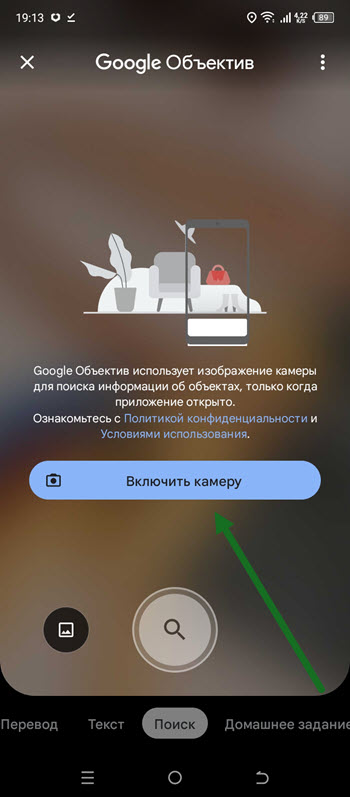
3. При первом запуске, потребуется дать разрешение на включение Гугл объектива.

4. Наводим квадрат на QR код, и удерживаем некоторое время пока произойдёт фокусировка и распознавание данного объекта.
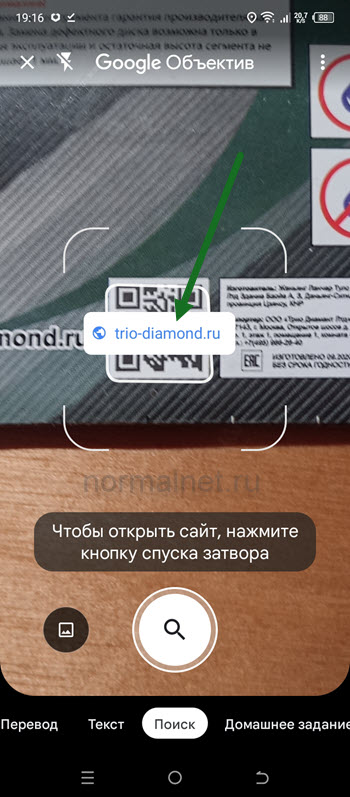
5. Остаётся перейти по ссылке и получить всю необходимую информацию, представленную производителем данного изделия.
- ВКонтакте
- Telegram
- Одноклассники
Источник: normalnet.ru